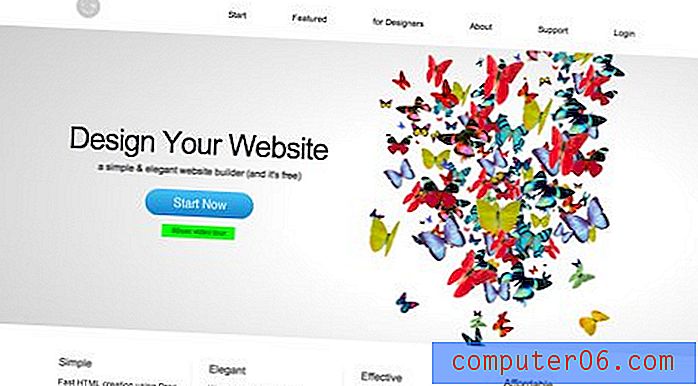Hoe een Spotify-afspeellijst op een iPhone 7 te verwijderen
Laatst bijgewerkt: 16 juli 2019
Spotify is een zeer populaire muziekstreamingservice. U kunt het gratis gebruiken, maar als u zich aanmeldt voor een premium-abonnement, krijgt u toegang tot extra functies en verwijdert u de advertenties. Een functie die bij elk Spotify-abonnement aanwezig is, is echter de mogelijkheid om afspeellijsten te maken. Dit is een handige tool waarmee u uw favoriete muziek kunt samenstellen in verschillende liedjesverzamelingen die kunnen worden gebaseerd op gebeurtenissen, stemmingen of eigenlijk alles wat u maar wilt.
Maar de afspeellijstfunctie is zo handig dat u uiteindelijk meer afspeellijsten kunt hebben dan u realistisch kunt beheren. Daarom is het misschien tijd om een aantal van hen te verwijderen. De onderstaande gids laat zien hoe je een afspeellijst verwijdert via de Spotify-app op je iPhone.
Merk op dat de methode voor het verwijderen van een afspeellijst op een iPhone onlangs is bijgewerkt, dus we hebben de stappen voor de nieuwe versie van Spotify toegevoegd. We hebben ook de oude methode in dit artikel behouden, dus u kunt de oude methode hier bekijken als u dat wilt.
Hoe een Spotify-afspeellijst op een iPhone te verwijderen
De stappen in dit artikel zijn uitgevoerd op een iPhone 7 Plus in iOS 12.3.1. Ik gebruik de meest recente versie van de Spotify-app die beschikbaar was toen dit artikel werd bijgewerkt op 16 juli 2019.
Stap 1: Open de Spotify- app.

Stap 2: Selecteer het tabblad Uw bibliotheek .
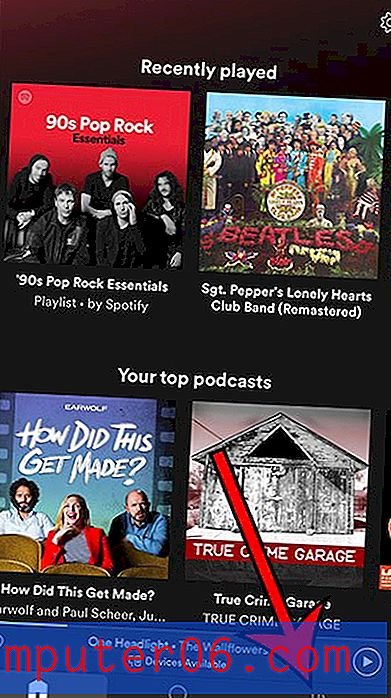
Stap 3: Tik op het tabblad Afspeellijsten bovenaan het scherm en selecteer vervolgens de afspeellijst die u wilt verwijderen.
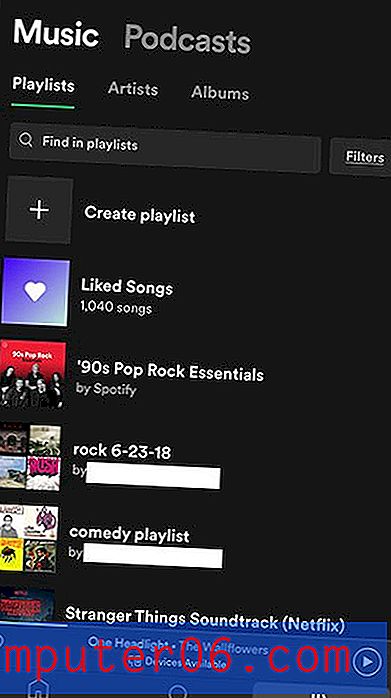
Stap 4: Raak de drie stippen rechtsboven in het scherm aan.
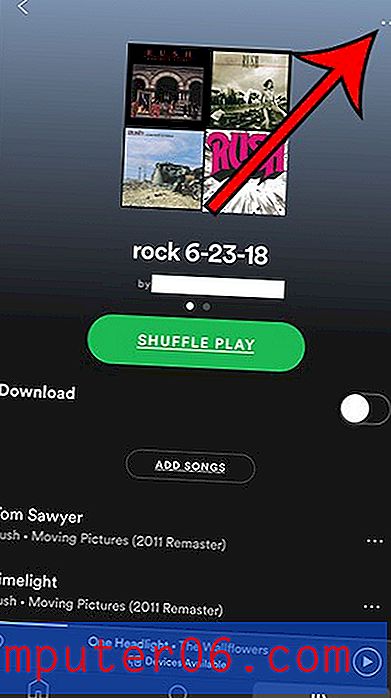
Stap 5: Scroll naar beneden en selecteer de optie Afspeellijst verwijderen .
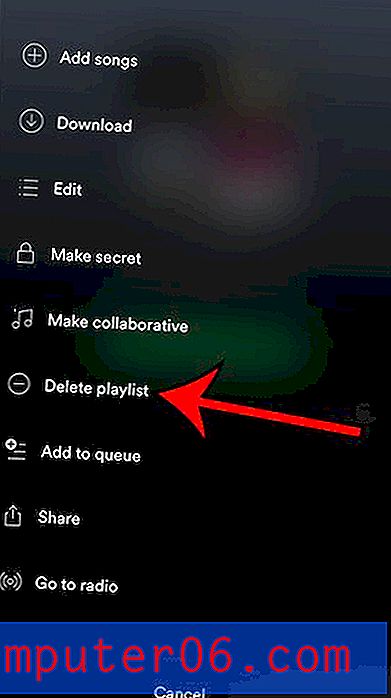
Stap 6: Tik op de knop Verwijderen om het verwijderen van de afspeellijst te bevestigen.
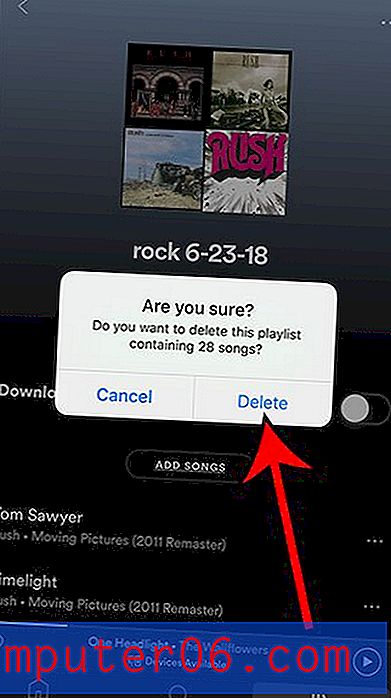
Merk op dat als de afspeellijst die u probeert te verwijderen er een is die door iemand anders is gemaakt, u in plaats daarvan de optie Stop volgen moet selecteren.
De volgende sectie van dit artikel is de oudere methode voor het verwijderen van een afspeellijst, voor het geval de bovenstaande stappen niet werkten.
Spotify - Hoe een afspeellijst op een iPhone te verwijderen (oude methode)
- Open Spotify .
- Raak het tabblad Uw bibliotheek aan .
- Selecteer de optie Afspeellijsten .
- Tik op de knop Bewerken .
- Raak de rode cirkel naast de afspeellijst aan.
- Tik op de knop Verwijderen .
Ga naar de volgende sectie voor meer informatie en afbeeldingen voor elke stap.
Hoe een Spotify-afspeellijst in de iPhone-app te verwijderen
De stappen in dit artikel zijn uitgevoerd op een iPhone 7 Plus in iOS 10.3.1. Nadat u de afspeellijst met behulp van deze stappen uit uw Spotify-account hebt verwijderd, is deze verwijderd van de andere locaties waar u mogelijk ook toegang heeft tot Spotify. Dit omvat de desktop-app, tablets, andere telefoons of elk ander apparaat waarop u muziek kunt afspelen vanaf uw Spotify-account.
Stap 1: Open de Spotify- app.
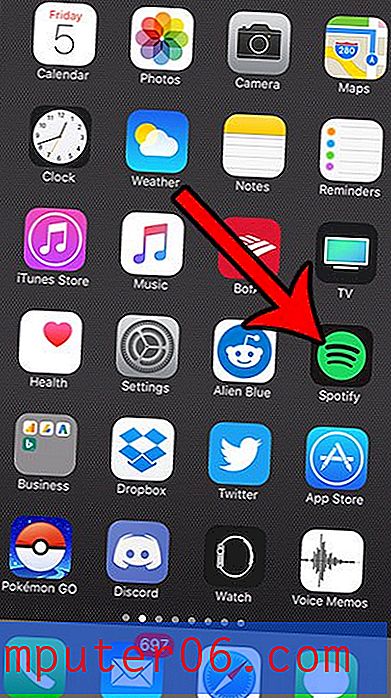
Stap 2: Tik op de knop Uw bibliotheek in de rechterbenedenhoek van het scherm.
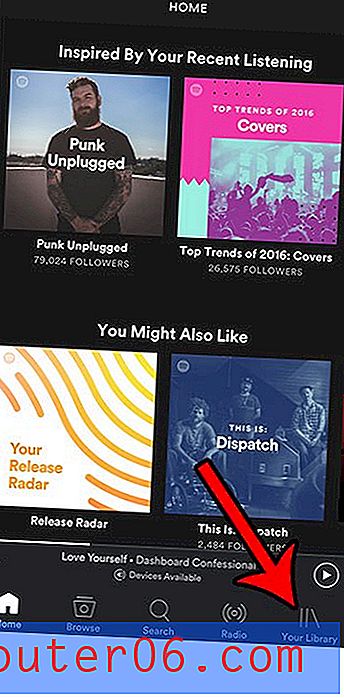
Stap 3: Raak de knop Afspeellijsten aan .
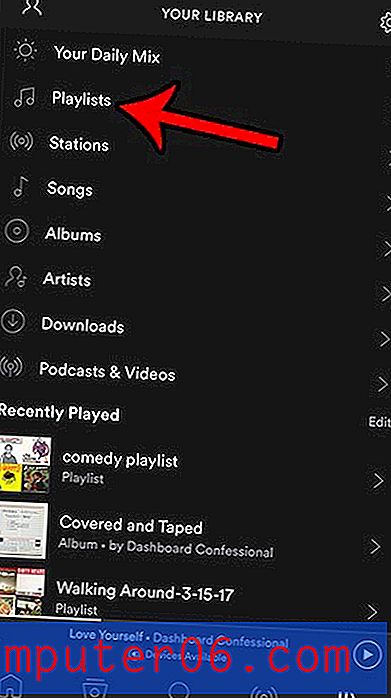
Stap 4: Tik op de knop Bewerken in de rechterbovenhoek van het scherm.
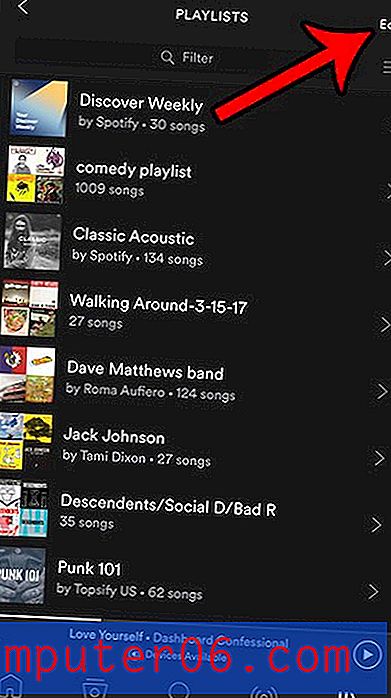
Stap 5: Raak de rode cirkel links van de afspeellijst aan die u wilt verwijderen.
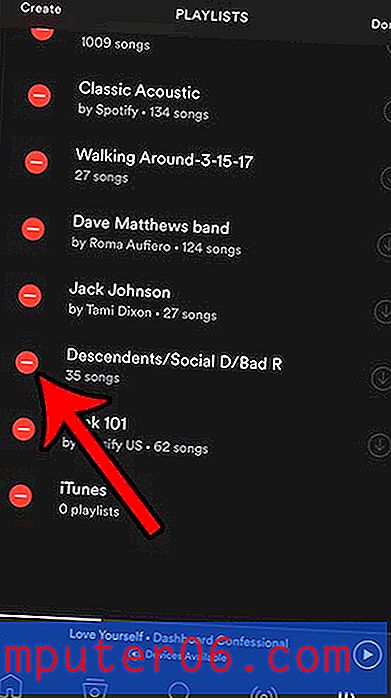
Stap 6: Tik op de rode knop Verwijderen om de afspeellijst uit je Spotify-account te verwijderen. Je kunt dan alle extra afspeellijsten verwijderen die je niet langer nodig hebt. Als je klaar bent, tik je op de knop Gereed in de rechterbovenhoek van het scherm.
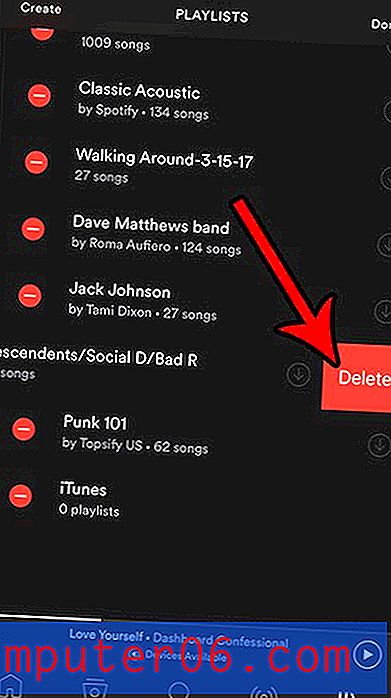
Als u liever afzonderlijke nummers uit een afspeellijst wilt verwijderen in plaats van de hele afspeellijst te verwijderen, selecteert u eenvoudig de afspeellijst die u in stap 4 hierboven wilt bewerken, tikt u op de drie stippen rechts van een nummer dat u wilt verwijderen en kiest u vervolgens Verwijderen van afspeellijstoptie .
Merk op dat je alleen nummers kunt verwijderen van afspeellijsten die je zelf hebt gemaakt. Je kunt geen nummers verwijderen uit een afspeellijst die je volgt.
Heb je een Apple TV, maar heb je moeite om je Spotify-muziek erop te laten spelen? Leer hoe je naar Spotify luistert op een Apple TV met behulp van de AirPlay-functie op je iPhone.